Windows 10-, 8- tai 7-pohjaisessa tietokoneessa Windows Update saattaa epäonnistua virheen 0x80004005 takia: "Päivitysten asentamisessa oli ongelmia, mutta yritämme myöhemmin uudelleen. Jos näet tämän jatkuvasti ja haluat tehdä hakuja verkosta tai ottaa yhteyttä tukeen saadaksesi lisätietoja, tämä voi auttaa: (0x80004005)"
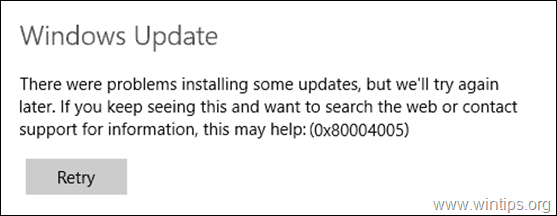
Windows Update -virhe 0x80004005 johtuu yleensä siitä, että Internet-yhteys katkesi latausprosessin aikana ja siksi päivityksiä ei ladattu oikein tai koska sinulla ei ole tarpeeksi vapaata tilaa ladata ja asentaa päivitykset.
Tämä opetusohjelma sisältää vaiheittaiset ohjeet Windows Updaten virheen 0x80004005 ratkaisemiseksi.
KORJAUS: Windows Update Error 0x80004005 Windows 10/8/7 -käyttöjärjestelmässä.
Tärkeä:Ennen kuin käytät alla mainittuja menetelmiä Windows 10 Update -virheen 0x80004005 vianmääritykseen, suorita seuraavat vaiheet ja yritä sitten päivittää Windows uudelleen.
Vaihe 1.Varmista, että olet kirjautunut Windowsiin järjestelmänvalvojan tilillä.
Vaihe 2 Varmista, että
Vaihe 3. Varmista, että levylläsi on tarpeeksi tilaa (vähintään 20 Gt). Vapauta levytilaa Levyn uudelleenjärjestäminen -työkalulla ja seuraa tämän opetusohjelman ohjeita: Kuinka vapauttaa levytilaa levynpuhdistuksen avulla.
Vaihe 4. Jos omistat Windows 10 Pron tai Enterprisen ja olet ottanut käyttöön BitLocker aseman suojaus, jatka sitten ja pura aseman C: salaus ennen päivityksen asentamista.*
* Merkintä: Voit poistaa BitLocker-aseman salauksen käytöstä siirtymällä osoitteeseen Ohjauspaneeli > Järjestelmä ja turvallisuus > BitLocker-aseman salaus ja napsauta Sammuta BitLocker.

Menetelmä 1. Tarkista tietokoneesi virusten ja haittaohjelmien varalta.
Tärkeä: Ennen kuin noudatat alla olevia ohjeita, varmista, että tietokoneesi on 100 % puhdas haitallisista ohjelmista, kuten rootkit-ohjelmista, haittaohjelmista tai viruksista. Suorita tämä tehtävä noudattamalla tämän vaiheita Nopea haittaohjelmien tarkistus- ja poistoopasja yritä sitten tarkistaa päivitykset uudelleen. Jos ongelma jatkuu, jatka alla.
Menetelmä 2. Suorita Windows 10 -päivityksen vianmääritys.
Ensimmäinen tapa korjata Windows-päivitysongelma 0x80004005 on suorittaa Microsoftin Windows 10 Update Troubleshooter -työkalu Järjestelmänvalvoja tila. Tehdä se:
1. Navigoida johonkin Ohjauspaneeli –> Ongelmien karttoittaminen –> Korjaa ongelmatWindows päivitys.

2.Uudelleenkäynnistää Sinun tietokoneesi.
3. Yritä asentaa päivitys.
Menetelmä 3. Pakota Windows luomaan Windows Update Store -kansio uudelleen
Seuraava tapa korjata Windows-päivitysten ongelmia on luoda Windows Update Store -kansio uudelleen ("C:\Windows\SoftwareDistribution"), joka on paikka, johon Windows tallentaa ladatut päivitykset. Tehdä se:
1. Paina samanaikaisesti Windows  + R näppäimiä avataksesi run-komentoruudun.
+ R näppäimiä avataksesi run-komentoruudun.
2. Kirjoita Suorita komentokenttään: services.msc ja paina Tulla sisään.

3. Napsauta hiiren kakkospainikkeella Windows päivitys palvelu ja valitse Lopettaa.

4. Avaa sitten Windows Explorer ja siirry kohtaan C:\Windows kansio.
5. Valitse ja Poistaa "Software Distribution”kansio.*
(Klikkaus Jatkaa "Kansion käyttö kielletty" -ikkunassa).
* Merkintä: Seuraavan kerran, kun Windows Update suoritetaan, uusi tyhjä Software Distribution Windows luo automaattisesti kansion päivitysten tallentamista varten.

6. Käynnistä tietokone uudelleen ja yritä sitten etsiä päivityksiä.
Menetelmä 4. KORJAA Windowsin vioittumisvirheet DISM- ja SFC-työkaluilla. *
* Merkintä: Tämän vaiheen ohjeet koskevat vain Windows 10- ja Windows 8/8.1 -käyttöjärjestelmiä. Jos sinulla on Windows 7, lataa ja suorita (asenna) Järjestelmän päivitysvalmiustyökalu.
1. Avaa komentokehote järjestelmänvalvojana. Tehdä se:
1. Kirjoita hakukenttään: cmd tai komentokehote
2. Napsauta hiiren kakkospainikkeella komentokehote (tulos) ja valitse Suorita järjestelmänvalvojana.

2. Kirjoita komentokehoteikkunaan seuraava komento ja paina Tulla sisään:
- Dism.exe /Online /Cleanup-Image /Restorehealth

3. Ole kärsivällinen, kunnes DISM korjaa komponenttivaraston. Kun toimenpide on valmis (sinulle tulee ilmoittaa, että komponenttivaraston vioittumis on korjattu), anna tämä komento ja paina Tulla sisään:
- SFC /SCANNOW

4. Kun SFC-skannaus on valmis, uudelleenkäynnistää Sinun tietokoneesi.
5. Yritä päivittää järjestelmäsi uudelleen.
Menetelmä 5. Korjaa Windows 10 paikallisella päivityksellä.
Toinen yleensä toimiva tapa korjata Windows 10 -päivitysongelmia on suorittaa Windows 10:n korjauspäivitys käyttämällä Media Creation -työkalua ISO- tai USB-Windows 10 -asennusmedian luomiseen. Noudata tätä tehtävää varten tämän artikkelin yksityiskohtaisia ohjeita: Kuinka korjata Windows 10.
Se siitä! Mikä menetelmä toimi sinulle?
Kerro minulle, jos tämä opas on auttanut sinua jättämällä kommenttisi kokemuksestasi. Tykkää tästä oppaasta ja jaa se auttaaksesi muita.